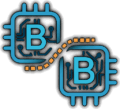Wir haben bereits den Ubuntu Server installiert und in den letzten Tagen einiges für Security getan. Nun installieren wir den AMP Server.
Was ist AMP?
AMP (Application Management Panel) ist ein einfach zu bedienendes und leicht zu installierendes Kontroll- und Verwaltungssystem für das Hosting von Spieleservern. Es läuft sowohl unter Windows als auch unter Linux und erfordert keine Kommandozeilen-Kenntnisse, um loszulegen. Alles wird von der übersichtlichen und intuitiven Weboberfläche erledigt, so dass die Nutzung ein Kinderspiel ist.
Ganz gleich, ob für nur eine kleine Anzahl von Servern für den eigenen Gebrauch oder für Spieleanbieter, die eine benutzerfreundliche Oberfläche und ein Serververwaltungssystem für seine für Kunden braucht, das bietet AMP. AMP macht die Verwaltung von Spieleservern einfacher, ohne dass auf Kontrolle oder Flexibilität verzichten werden muß.
Mit AMP kann man seinen Spieleserver vollständig über die Weboberfläche oder sogar ein Mobilgerät verwalten. AMP verfügt über ein flexibles API- und Plugin-System, das heißt, es kann beliebig angepasst werden. Es soll sogar gehen, dass man Unterstützung für neue Anwendungen hinzufügt, ohne Code zu schreiben. Das werden wir mal mit Transport Tycoon testen.
Welche Spiele unterstützt AMP direkt?
Die Liste ist sehr lang und kann hier eingesehen werden.
Als Beispiel hier eine Liste mit sehr populären Titeln.
7 Days to Die
Avorion
ARK: Survival Evolved
ARMA III
Counter-Strike Global Offensive
Factorio
Garry’s Mod
Left 4 Dead (2)
Minecraft Bedrock/Java/Pocket Edition
Rust
Project Zomboid
Satisfactory
Space Engineers
StarBound
Terraria
Team Fortress 2
The Forest
Valheim
Wie sieht es aus, wenn es fertig ist?
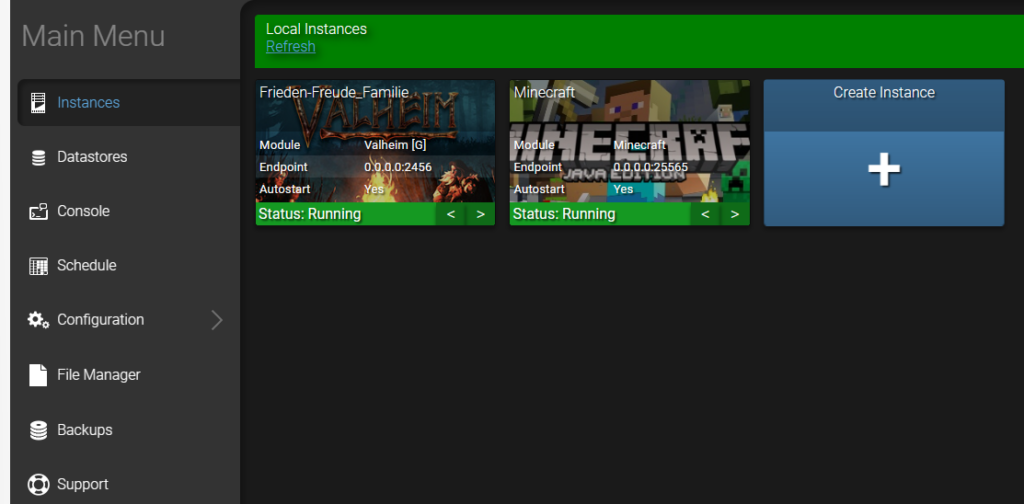
Wie installiert man AMP?
Auf dem im vorherigen Artikel installierten Contabo Server muss man dazu nur ein Befehlt aufrufen.
bash <(wget -qO- getamp.sh)Mit diesem Befehl wird AMP dann über ein Skript installiert und man muss nur wenige Befehle mitgeben. Der Ablauf sah bei mir wie folgt aus.
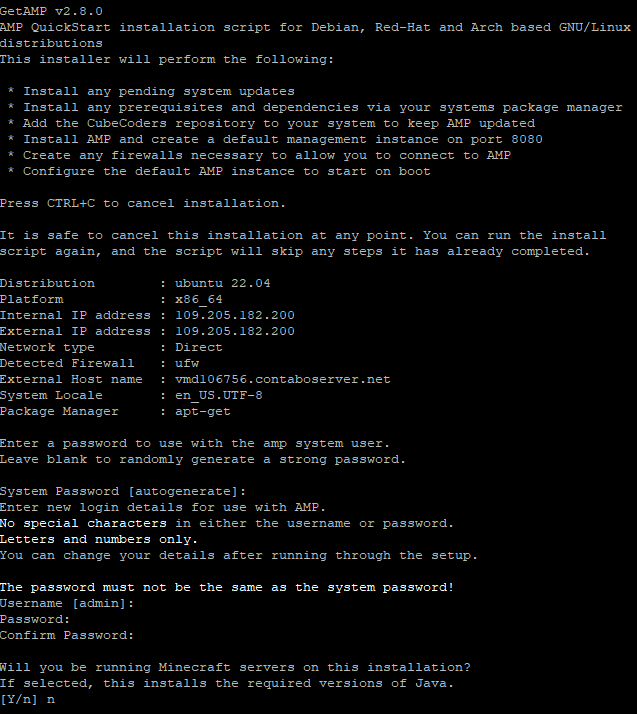
In der ersten Phase müsst ihr euer Passwort auswählen und entscheiden, ob ihr Java für Minecraft installieren wollt. Wenn ihr kein Minecraft Server bauen wollt, dann wählt einfach „n“.
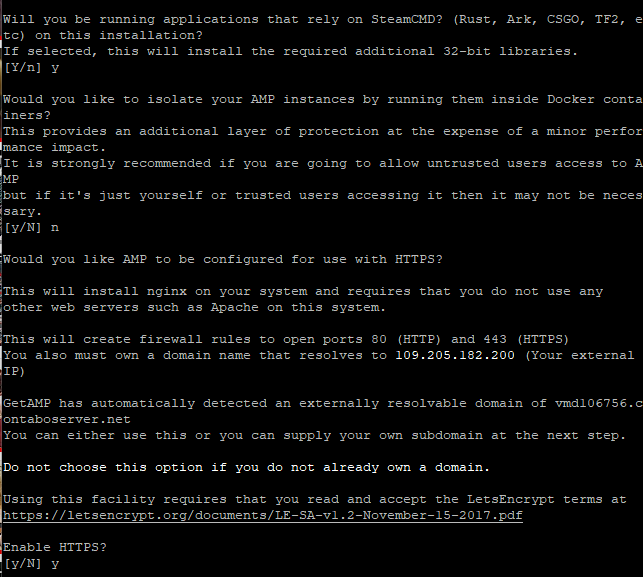
In der zweiten Phase der AMP Installation entscheidet ihr euch für die Installation von Steam Support, ob ihr Docker nutzen wollt (macht für mich in einer privaten Instanz keinen Sinn), der Unterstützung von HTTPS, der Firewall Regeln und entscheidet euch, ob ihr eine eigene Domäne oder den Standard von eurem Provider nehmt.
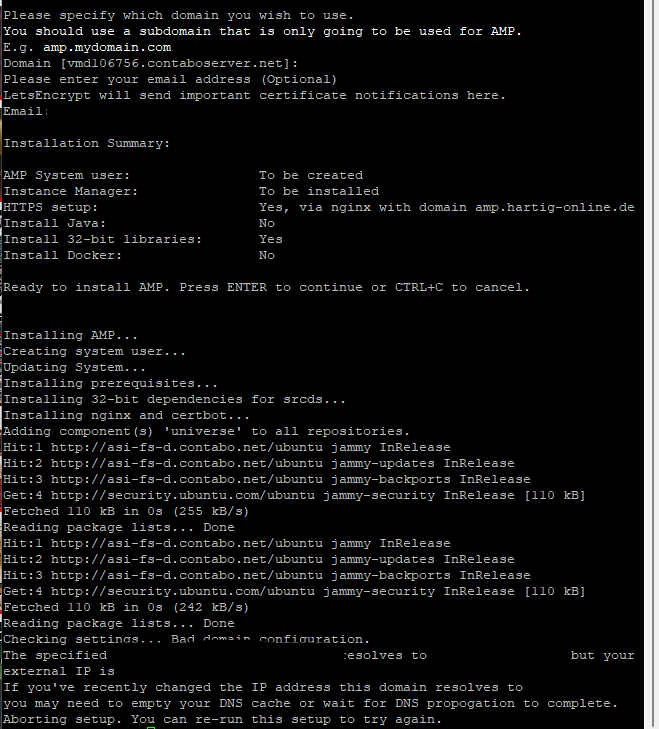
In der finalen Phase gebt ihr den DNS Namen und eure Email Adresse mit. Beides habe ich geschwärzt. Danach beginnt die Installation und übernimmt alles kompliziertere, wie z.B. das anlegen eines SSL Zertifikates. Wie man sieht hatte ich noch einen Fehler in der DNS Konfiguration zu meiner Domäne, deswegen lief es schief.
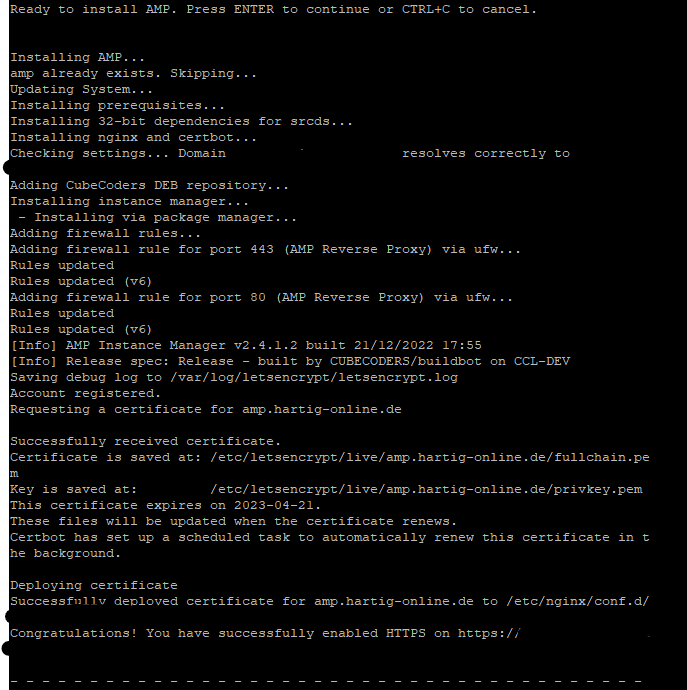
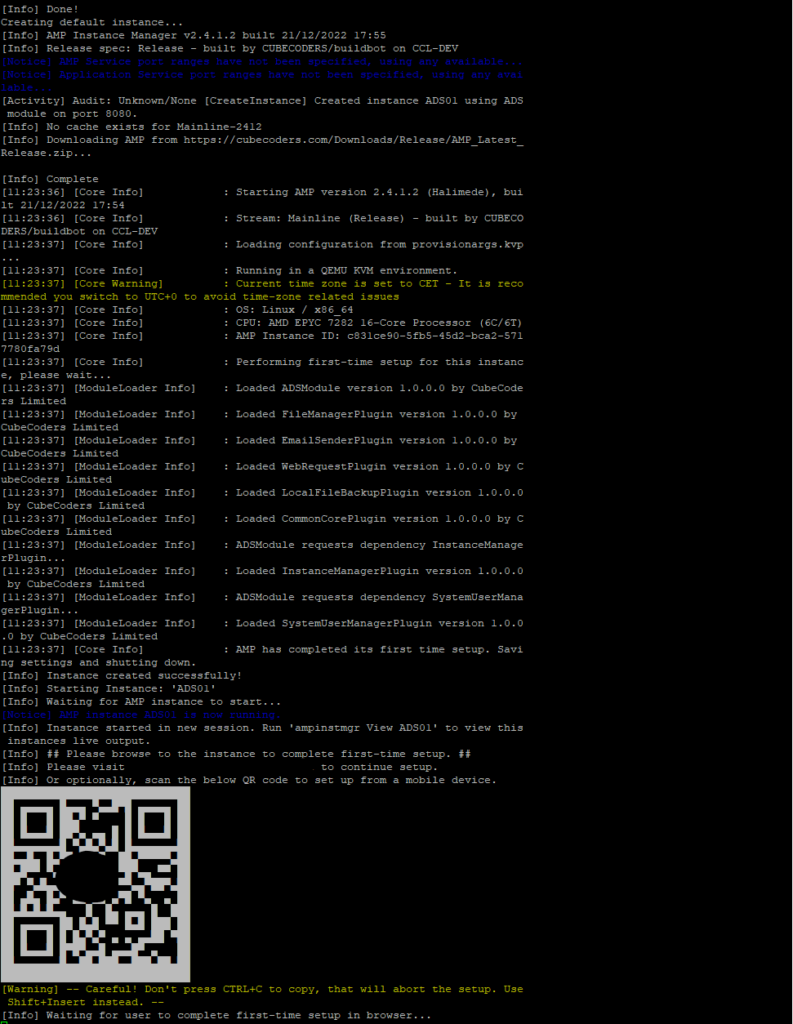
Nun seid ihr auf der Startseite eures AMP Servers und könnt die Spiele und das Backup einrichten. Es gibt dazu auch hier ein sehr gutes Youtube Video. Trotzdem hoffe ich, dass euch die Anleitung hilft oder motiviert selbst einen AMP Server unter Linux aufzusetzen. Viel Spass dabei!
Weitere Informationen zu diesem Server und mögliche Verbesserungen findet ihr hier:
Schritt 1. : Valheim und Satisfactory auf VPS Server aufsetzen
Optional: Ubuntu – rkhunter & ClamAV zur Suche nach Rootkits